
I Windows 11 kan du angi en Internett-datablasse slik at PCen ikke bruker mer enn tillatt data. Vi viser deg hvordan du angir ulike datamengder på en Windows 11-PC.
Du vil kanskje bruke denne funksjonen hvis du er på en tethered mobilforbindelse, eller hvis Din Internett-plan tilbyr begrensede data . Med denne metoden vet du når du er i ferd med å nå din tillatte dataregrense.
Sett en datapatt i Windows 11
I Windows 11 kan du angi en datapapir individuelt for hvert Wi-Fi-nettverk. Du kan også angi en grense for en Ethernet-tilkobling. For å komme i gang, start innstillinger-appen på PCen. For å gjøre det raskt, trykk Windows + i.
På skjermbildet Innstillinger velger du "Nettverk & AMP; Internett "i sidefeltet til venstre.
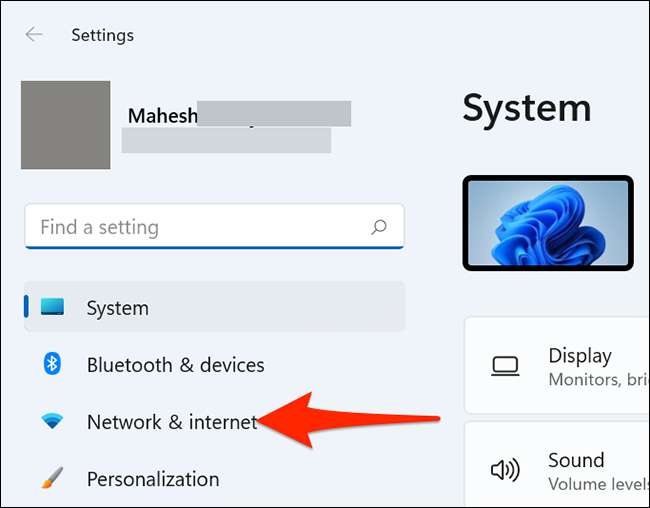
Rull ned på "Network & Amp; Internett-skjerm og velg "Avanserte nettverksinnstillinger."
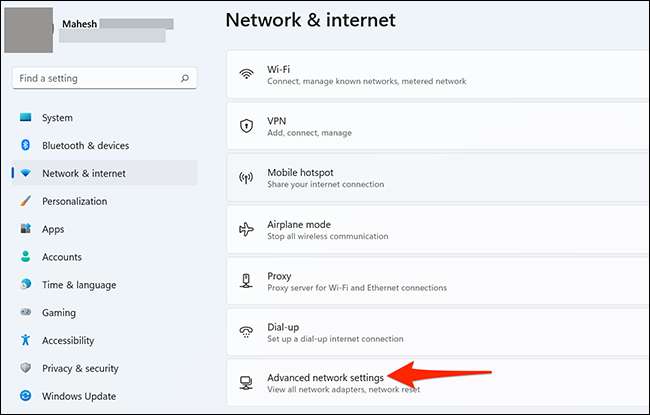
På siden "Avanserte nettverksinnstillinger" under delen "Flere innstillinger", velg "Databruk."
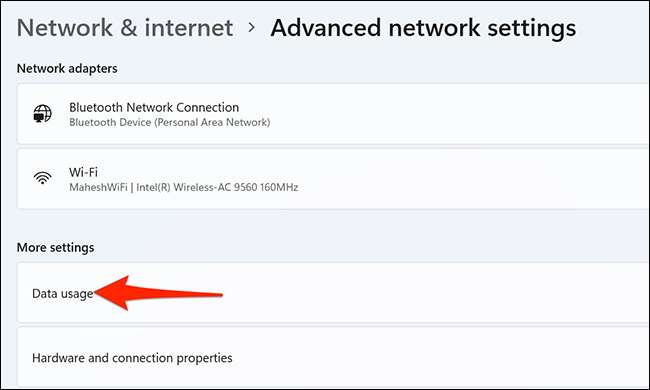
Du er nå på skjermbildet "Databruk". Her, i øverste høyre hjørne, klikk på rullegardinmenyen "Wi-Fi" og velg nettverket du vil angi en data grense for.
Deretter, under rullegardinmenyen "Wi-Fi", klikker du på "Enter Limit" -knappen.
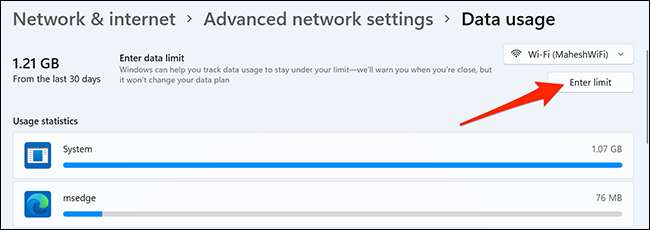
En "Set Data Limit" -pop-up åpnes. I delen "Limmel type" velger du typen dataregrense som du vil søke på forbindelsen din.
De tilbudte alternativene er:
- Månedlig : Dette tilbakestiller datatekselet hver måned.
- En gang : Dette er en engangs datatap som utløper etter det angitte antall dager.
- Ubegrenset : Dette gir ingen restriksjoner på databruken din, men tilbakestiller datautstillingsstatistikken på den angitte datoen for måneden. Dette er nyttig for å finne ut hvor mye data du bruker innen den angitte tidsrammen.
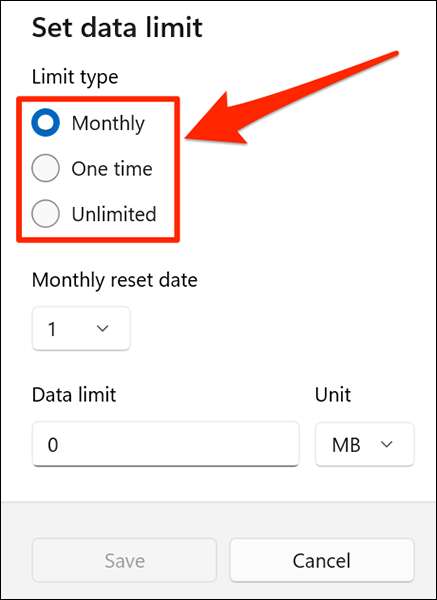
Hvis du velger Månedlig, klikker du på "Månedslingsmenyen" Månedlig tilbakestillingsdato "og velg datoen når datapatten utløper. Klikk på "Data grense" -boksen og skriv inn den tillatte mengden data. Klikk på "Enhet" og velg en enhet for dataene dine.
Deretter, på bunnen av popup-vinduet, klikk "Lagre".
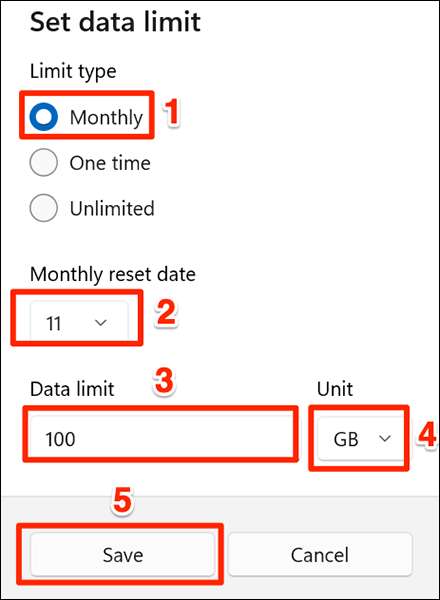
Hvis du går for alternativet One Time, klikker du på "Dager til Data Expires" -menyen og velger antall dager hvorpå dataene dine utløper. Klikk på "Data Limit" -boksen og skriv inn mengden tillatt data. Velg en dataenhet fra rullegardinmenyen "Unit".
Deretter, på bunnen av pop-up, hit "Lagre".
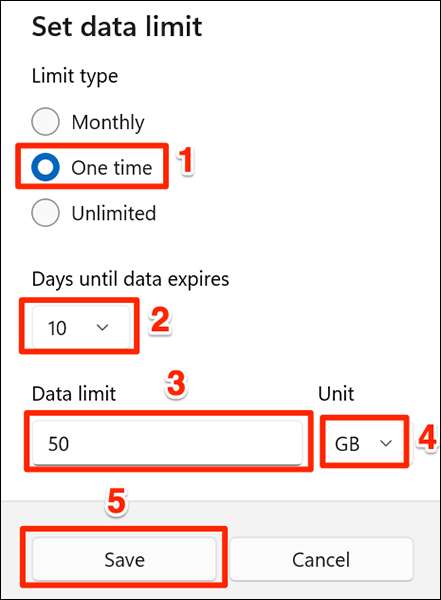
Hvis du velger Ubegrenset, klikker du på rullegardinmenyen "Månedlig tilbakestillingsdato" og velg en dato som datatapningen utløper.
Deretter klikker du på "Lagre" nederst i popup-vinduet.
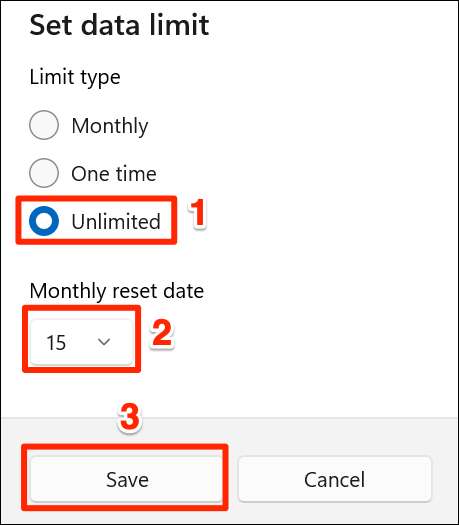
Og det er alt som er å sette en data grense i Windows 11.
Når du kommer nær å treffe Disjonen din , PCen din vil sende deg en advarsel. Du kan da fortsette å bruke Internett eller slutte å bruke det.
Fjern en datapatt i Windows 11
For å løfte dataens restriksjoner fra PCen, kan du fjerne datatyret. Å gjøre det, åpne Windows-innstillinger og navigere til Network & Amp; Internett & gt; Avanserte nettverksinnstillinger og GT; Databruk på PCen din.
På skjermbildet "Databruk" øverst i høyre hjørne, klikk "Fjern grense".
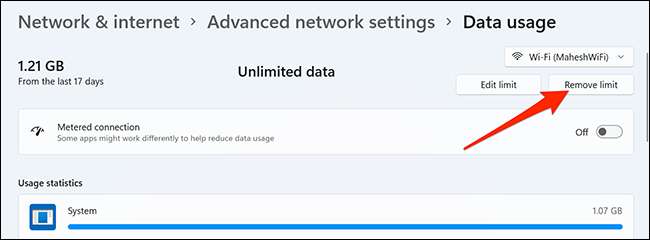
I "Fjern data grense" -prompten som åpnes, klikker du på "Fjern".
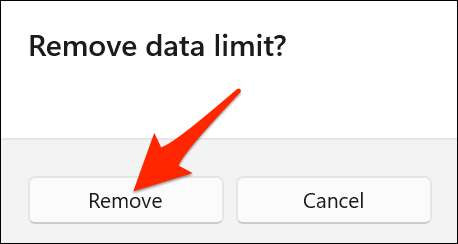
Datagrensen din er nå fjernet.
Tilbakestill datautstillingsstatistikk i Windows 11
Databruk statistikk forteller deg hvor mye data du har brukt. For å starte på nytt bruksberegningen, kan du tilbakestille denne telleren.
For å gjøre det, åpne innstillinger og navigere til Network & Amp; Internett & gt; Avanserte nettverksinnstillinger og GT; Databruk på PCen din.
Bla skjermbildet "Databruk" helt ned. Deretter, ved siden av "Tilbakestill bruksstatistikk," klikk "Tilbakestill".
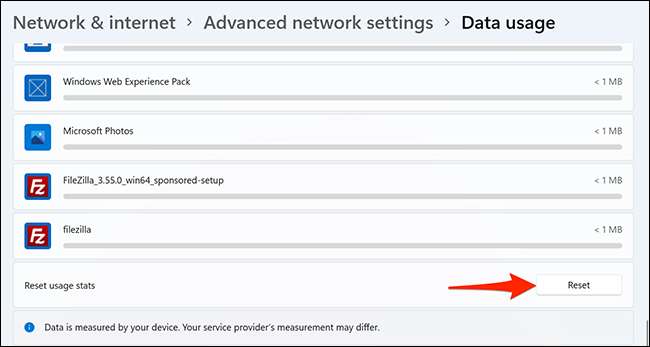
I "Reset brukstatistikk" -prompt som åpnes, velg "Tilbakestill" for å bekrefte valget.
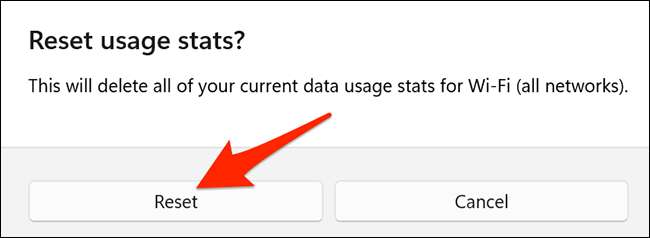
Og Windows 11 vil tilbakestille telleren for dataavbruken din.
Hvis du er på en begrenset Internett-dataplan, er det flere ting du kan gjøre for å bruke mindre data på enhetene dine. Streaming-tjenester spiser vanligvis opp den største mengden data, men det finnes måter å Gjør disse tjenestene, bruk mindre av dataene dine .
I SLEKT: Slik reduserer du mengden data (og båndbredde) streaming-tjenester






